Группировка объектов рисунка
Для того чтобы несколько объектов, размещенных на полотне и составляющих рисунок, можно было обрабатывать как один объект, их необходимо сгруппировать. Установите указатель мыши в любой из углов полотна (например, в верхний левый угол), нажмите левую кнопку мыши и возникшим пунктирным прямоугольником обведите все объекты на полотне (все они должны оказаться выделенными (активные маркеры синего цвета), правой кнопкой мыши вызовите контекстное меню и щелкните по команде Группировать.
Теперь Ваш рисунок можно копировать и вставлять в другие документы. Кроме того, группировать, а также разгруппировать или перегруппировать рисунок можно на вкладке Формат в группе Упорядочить (рис. 4.4).В этой же группе при необходимости можно переместить выделенный объект на передний (задний) план.

Рис.4.4. Группа «Упорядочить»
Добавление текста в фигуру
Щелкните правой кнопкой мыши фигуру, в которую необходимо добавить текст, выберите пункт Добавить текст, а затем введите текст.
Чтобы изменить размер фигуры, щелкните ее, а затем перетащите ее маркеры (маркер изменения размера - один из маленьких кружков или квадратиков, отображаемых в углах и на сторонах выделенного объекта. При перетаскивании этих маркеров изменяются размеры объекта.).
Добавленный текст станет частью фигуры — при вращении или отражении фигуры текст также будет вращаться или отражаться соответственно.
Для создания фигурного текста предназначена кнопка WordArt на панели инструментов Текст вкладки Вставка. Существует возможность добавить к тексту тень, наклонять, вращать и растягивать его, а также вписать в одну из стандартных форм. Поскольку фигурный текст является графическим объектом, для его изменения — например, добавления заливки рисунком — можно использовать кнопки панели рисования.
Создание и вставка формулы
В Microsoft Office Word 2007 имеется встроенная поддержка записи и изменения формул.
Вставить формулу в документ можно следующими способами:
- выбрать из списка часто используемых формул;
- вставить или ввести символы;
- вставить математические структуры общего пользования.
Для ввода формулы можно использовать коды символов Юникода и математические элементы автозамены для замены текста символами.
При вводе формулы приложение Word может автоматически преобразовать формулу в профессионально-форматированную формулу.
На вкладке Вставка в группе Символы щелкните стрелку рядом с пунктом Уравнения, а затем выберите Вставить новое уравнение.
Введите формулу. Для вставки математических структур общего пользования на вкладке Вставка в группе Символы щелкните стрелку рядом с пунктом Уравнения, а затем выберите Вставить новое уравнение.
На вкладке Конструктор в группе Работа с формулами в группе Структуры выберите необходимый тип структуры (например, дробь или радикал), а затем щелкните значок необходимой структуры.
Если структура содержит местозаполнители, щелкните местозаполнитель и введите нужные числа или символы. Местозаполнители формулы — это небольшие пунктирные поля в формуле.
Задание на выполнение
3.3.1 Создать документ Microsoft Word с именем Графика, в котором создать точную копию рисунка (рис.4.5).
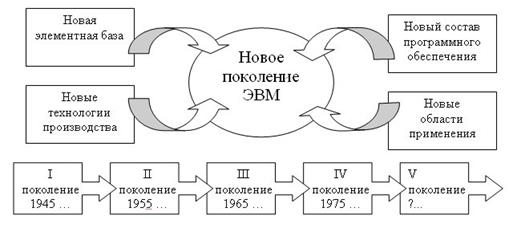
Рис.4.5. Рисунок для воспроизведения
4 Создать документ Microsoft Word с именем Формулы, в котором создать точные копии формул в соответствии с вариантом (Таблица 4.1)
Содержание отчета
Цель работы; постановка задачи; описание выполнения заданий раздела 4.3; выводы по работе.
Таблица 4.1. Варианты заданий для вставки формул
| № ар | Формулы | |||||
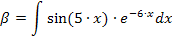 | 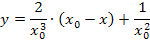 | |||||
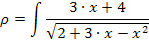 |  | |||||
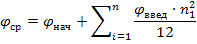 |  | |||||
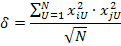 |  | |||||
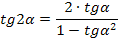 |  | |||||
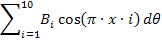 | 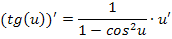 | |||||
 | 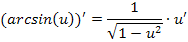 | |||||
 | 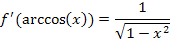 | |||||
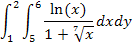 |  | |||||
 | 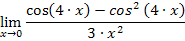 | |||||
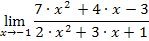 |  | |||||
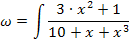 |  | |||||
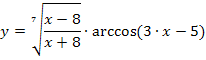 | 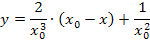 | |||||
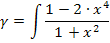 | 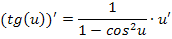 | |||||
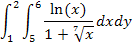 | 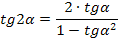 | |||||
4.5 Контрольные вопросы
1. Что такое графическая сетка?
2. Что такое полотно?
3. Каким образом происходит выбор автофигур для рисунка?
4. Что такое группировка, для чего она необходима и как она реализуется?
5. Как задаются толщина и цвет линий?
6. Какие шаблоны используются при создании формул?
СПИСОК ЛИТЕРАТУРЫ
1. Бобцов А.А. Эффективная работа с пакетом программ Мicrosoft Office. Учебно-методическое пособие./ А.А.Бобцов, Е.В.Рукуйжа. – СпбГУ ИТМО, 2008. – 129 с.
2. Информатика: базовый курс : учеб. пособие для студ. втузов / Ред. С. В. Симонович. - СПб. и др. : Питер, 2008. - 640 c. : ил.
3. Каймин В.А.Информатика: учеб. / В. А. Каймин. - 3-е изд. - М. : ИНФРА - М, 2003. - 272 с.
4. Краинский И.А. Word 2007. Популярный самоучитель. /И.А.Краинский. - Питер; Санкт-Петербург; 2008. – 145с.
5. Пащенко И.Н. Word 2007. Шаг за шагом. /И.Н. Пащенко. – М.:Эксмо, 2008.-464 с.
Приложение 1
ТЕКСТ ДЛЯ ВЫПОЛНЕНИЯ ЗАДАНИЯ
